Você já apagou fotos no Windows 7/8/10 acidentalmente? Pois é possível recuperar fotos excluídas com facilidade e rapidez. Mostraremos a você 4 maneiras fáceis de recuperar fotos excluídas no Windows 10/8/7. O software MiniTool é a melhor escolha para recuperar fotos perdidas.
Fotos Excluídas Acidentalmente
Perdeu fotos importantes no Windows 7/8/10? Excluiu as suas fotos no Windows por engano? Mostramos aqui um exemplo dessa situação:
Olá,
Alguém tem alguma sugestão sobre como recuperar fotos excluídas (formato JPEG)? Eu excluí uma pasta acidentalmente cerca de um mês atrás, mas só percebi agora. Pensei que tivesse recuperado os JPEGs, mas não consegui abri-los. Qualquer ajuda ou conselho seria bem-vindo.extraído de www.sevenforums.com
Então, como recuperar fotos excluídas no Windows 7/8/10? É possível restaurar imagens apagadas do meu computador sem causar qualquer dano aos dados originais?
Artigo Útil: o usuário pode se interessar por este post: Recuperação de JPEG – Como Recuperar Fotos em JPEG.
De acordo com pesquisas, a perda de fotos no Windows pode ocorrer por diversas razões objetivas ou subjetivas, e é um fenômeno universal cada vez mais frequente. Portanto, a recuperação de fotos excluídas no Windows 7/8/10 tem se tornado um tema de preocupação para todos.
Hoje, mostraremos a você 4 maneiras comuns de recuperar imagens excluídas do seu computador.
Artigo Útil: Quando se trata de recuperar imagens excluídas permanentemente em computadores, alguns usuários também podem ter dúvidas sobre como recuperar fotos excluídas no iPhone. Claro, isso é possível. O post “2 Soluções Simples Para Recuperar Fotos Excluídas do iPhone” mostra a você os passos detalhados.
Método 1: Como Recuperar Fotos Excluídas da Lixeira do Windows
Como sabemos, se você excluir um arquivo por engano, o mesmo poderá ser movido para a Lixeira. Nessa situação, você pode restaurar fotos excluídas facilmente através dos seguintes passos:
- Abra a Lixeira.
- Clique com o botão direito do mouse na imagem excluída.
- Escolha Restaurar.
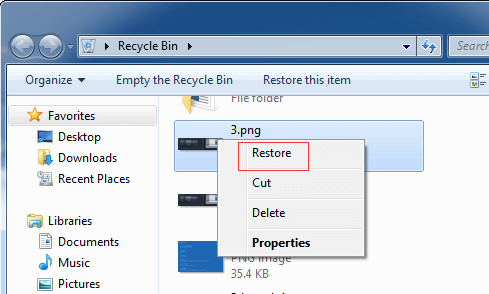
Viu só? É muito fácil recuperar fotos excluídas por engano. No entanto, esta solução não é capaz de recuperar arquivos excluídos permanentemente (exclusão por SHIFT).
Se você não consegue encontrar suas fotos excluídas na Lixeira, ou se deseja restaurar fotos excluídas após ter esvaziado a Lixeira, por favor, continue lendo para aprender como recuperar imagens apagadas permanentemente do seu computador.
Método 2: Como Recuperar Fotos Excluídas dos Arquivos De Backup
Alguns usuários cautelosos sempre fazem o backup dos seus dados importantes, tais como documentos de trabalho, dados comerciais, fotografias, vídeos e músicas raras… Assim, caso esses dados se percam por qualquer motivo, os usuários podem restaurar as fotos perdidas dos arquivos de backup fácil e rapidamente.
E se não houver nenhum arquivo de backup? Agora, você pode perguntar,
“Como posso restaurar fotos excluídas do meu computador?”
De modo geral, nesta situação, você também tem duas opções para recuperar fotos excluídas no Windows 7/8/10.
Método 3: Como Restaurar Fotos Excluídas Através de Empresas de Recuperação de Dados
Alguns usuários com disponibilidade financeira preferem recorrer a empresas de recuperação de dados para reaver imagens excluídas do computador. De fato, é uma solução eficaz para a recuperação de fotos perdidas. No entanto, além dos altos custos de recuperação, os usuários devem contemplar o risco de vazamento de dados privados no processo de recuperação de arquivos.
Nesse ponto, alguns usuários podem estar se perguntando:
“Existe uma solução de recuperação de dados eficaz e simples que não traga riscos à privacidade dos clientes?“
CLARO! A resposta é positiva.
Quer saber a melhor maneira?
Método 4: Como Recuperar Fotos Excluídas no Windows 7/8/10 com o MiniTool
Nos últimos anos, com o rápido desenvolvimento das tecnologias de software, há diversas opções de softwares de recuperação de dados no mercado que ajudam a recuperar fotos perdidas sem trazer riscos à sua privacidade. No entanto, você sabe qual deles é o melhor?
O MiniTool Data Recovery, um software de recuperação de arquivos profissional desenvolvido pela MiniTool Solution Ltd., é recomendado por nós com base em muitos experimentos e análises. Este simples e poderoso software de recuperação de dados é uma ferramenta somente de leitura, o que significa que você pode usá-la para restaurar fotos perdidas sem afetar os dados originais.
Além disso, esta ferramenta profissional pode recuperar vários tipos de formatos de imagem, incluindo JPG/JPEG, TIFF/TIF, PNG, BMP, GIF, PSD, CRW, CR2, NEF, ORF, RAF, SR2, MRW, DCR, WMF, DNG, ERF, RAW, SWF, SVG etc.
O MiniTool Data Recovery não só consegue restaurar imagens excluídas dos discos rígidos de computadores, mas também é capaz de recuperar dados de cartões SD, drives USB e outros dispositivos de armazenamento. Além de fotos, esta ferramenta também recupera documentos do Word e outros dados.
Adicionalmente, esta simples ferramenta profissional suporta vários sistemas operacionais, incluindo Windows 7, Windows 8, Windows 10, Windows Vista, Windows XP e Windows Server OS.
Tutorial em Vídeo
Utilizei essa ferramenta para recuperar fotos excluídas permanentemente do meu computador de maneira eficaz.
A seguir, veremos as etapas detalhadas sobre como recuperar imagens excluídas permanentemente no Windows 7/8/10 sem danificar os dados originais.
Guia passo-a-passo para recuperar fotos excluídas no Windows 7/8/10
Nesse passo, antes de efetuar a recuperação das fotos no Windows 7/8/10, você deve baixar o MiniTool Power Data Recovery e instalá-lo em seu computador. Nunca instale o Power Data Recovery na unidade que contém os dados perdidos, por isso pode sobrescrever os dados originais e você irá perde-los permanentemente!!!
MiniTool Power Data Recovery FreeClique para baixar100%Limpo e seguro
Passo 1: Abra o MiniTool Power Data Recovery para acessar o seu menu principal, e o módulo de recuperação de dados “Computador local” será selecionado por padrão. Para recuperar imagens apagadas permanentemente, você pode selecionar o disco de destino. Dica: Se a partição alvo não estiver na lista, por favor, clique em Atualizar para atualizar a interface.
Nesta janela, você pode ver 4 módulos de recuperação de dados:
Computador local: esse módulo de recuperação de dados concentra-se na recuperação de dados perdidos ou apagados de partições danificadas, RAW ou formatadas.
Unidade de Disco Removível: projetado para recuperar fotos perdidas, arquivos de mp3/mp4 e vídeos a partir de pen drives e cartões de memória.
Drive de Disco Rígido: pode recuperar arquivos após a perda ou exclusão da partição.
Drive de CD/DVD: ajuda a recuperar dados de discos de CD/DVD formatados ou excluídos.
Passo 2: Nesse passo, caso você queira apenas recuperar fotos excluídas, basta clicar no recurso Configurações, escolher Gráficos & Imagem, clicar no botão OK e, em seguida, clique no botão Verificar para iniciar a varredura da unidade selecionada. Desta forma, o tempo de pesquisa pode ser mais rápido.
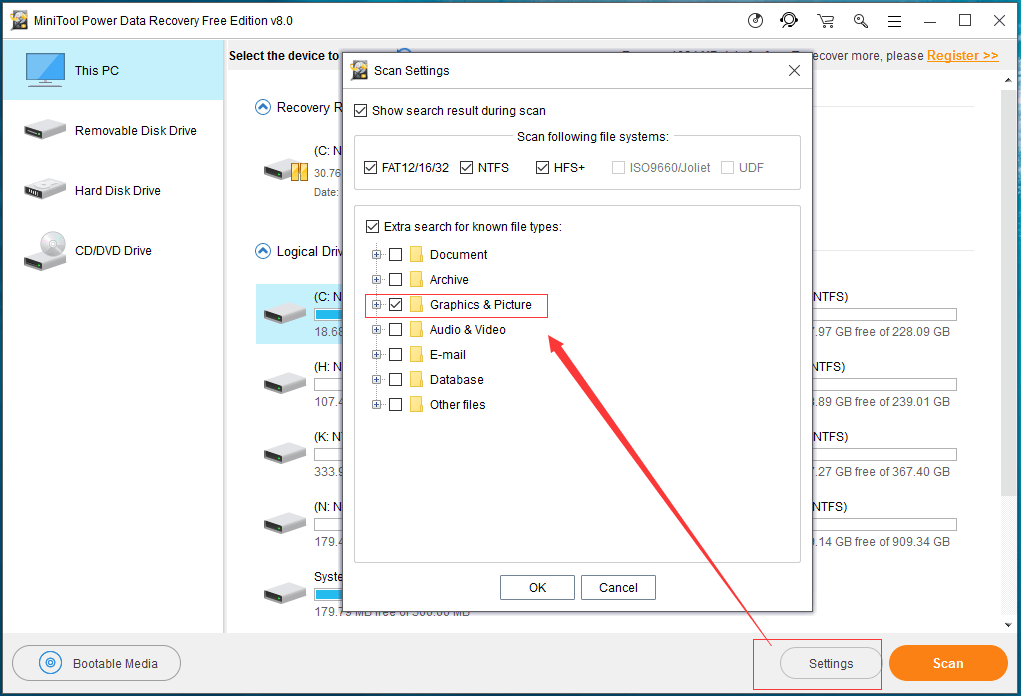
Passo 3: Após a varredura, todos os arquivos encontrados serão exibidos aqui. Agora, visualize uma prévia das fotos, selecione as que deseja restaurar e clique no botão Salvar para armazená-las em um local seguro.
Caso você lembre do nome de quaisquer fotos excluídas, pode tentar utilizar o recurso Localizar. Digite o nome correto do arquivo e, em seguida, pressione Localizar. Esta provavelmente será a maneira mais rápida.
Para uma pesquisa exata, os usuários podem selecionar as opções Letras Correspondentes ou Palavra Correspondente.
A opção Letras Correspondentes requer que os usuários estejam atentos às letras maiúsculas e minúsculas do nome do arquivo.
A opção Palavra Correspondente requer que os usuários digitem o nome completo do arquivo.
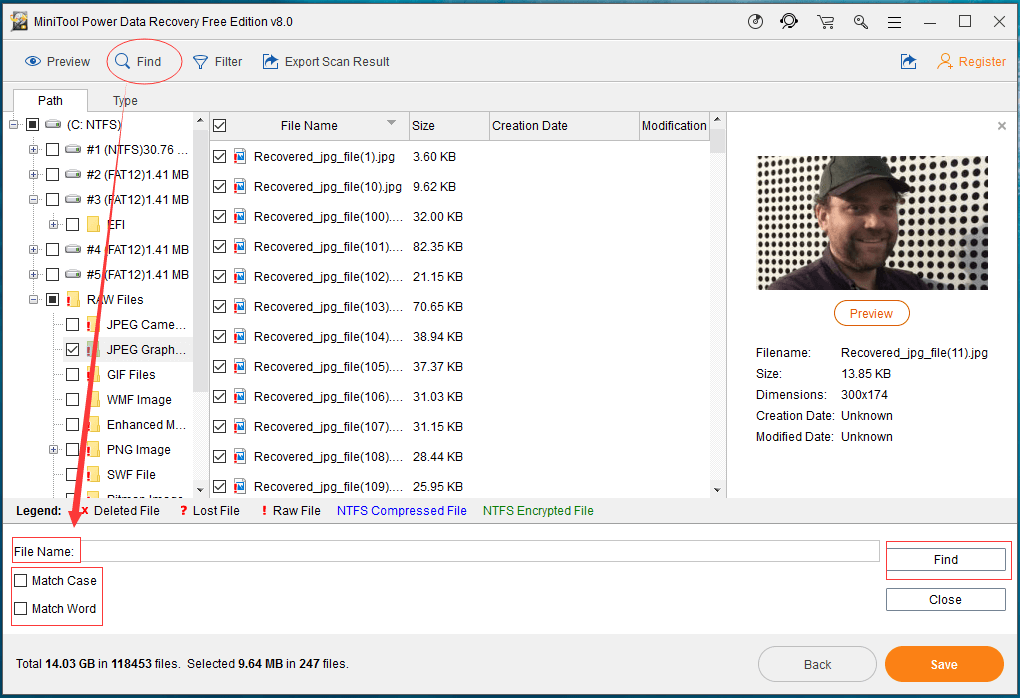
E assim o trabalho está completo! Com a ajuda do MiniTool Power Data Recovery, conseguimos recuperar facilmente as fotos excluídas no Windows.
Caso queira usar este software para recuperar os seus dados, por favor, adquira a edição completa.
Melhor Recomendação
O MiniTool também lançou outra ferramenta poderosa para ajudar a recuperar fotos excluídas permanentemente do seu computador com facilidade e rapidez.
O MiniTool Photo Recovery, um software de modo apenas leitura, confiável, simples e excelente para a recuperação de fotos, é especializado na recuperação de fotos, gráficos e imagens excluídos de diferentes tipos de câmeras digitais e dispositivos de armazenamento.
Os passos para o seu uso são os seguintes:
Em primeiro lugar, baixe e instale o MiniTool Photo Recovery.
MiniTool Windows Photo RecoveryClique para baixar100%Limpo e seguro
Em segundo lugar, inicie o programa e, em seguida, clique no botão Iniciar para recuperar fotos excluídas no Windows 7/8/10.
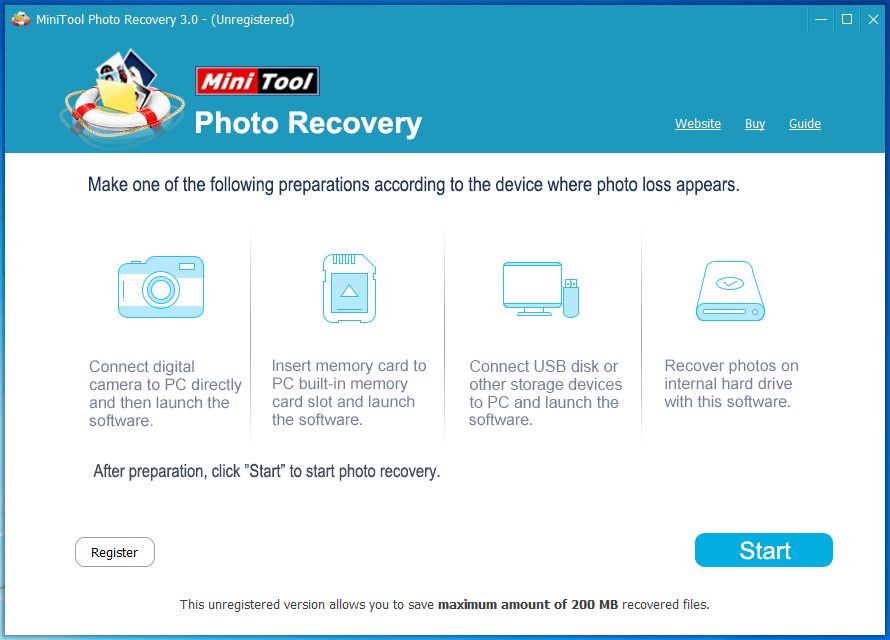
Agora, selecione a unidade que deseja recuperar e clique no botão Verificar. Aqui, caso deseje apenas recuperar fotos excluídas, basta clicar em Configuração, selecione Gráficos & Imagens e clicar no botão OK antes da varredura.
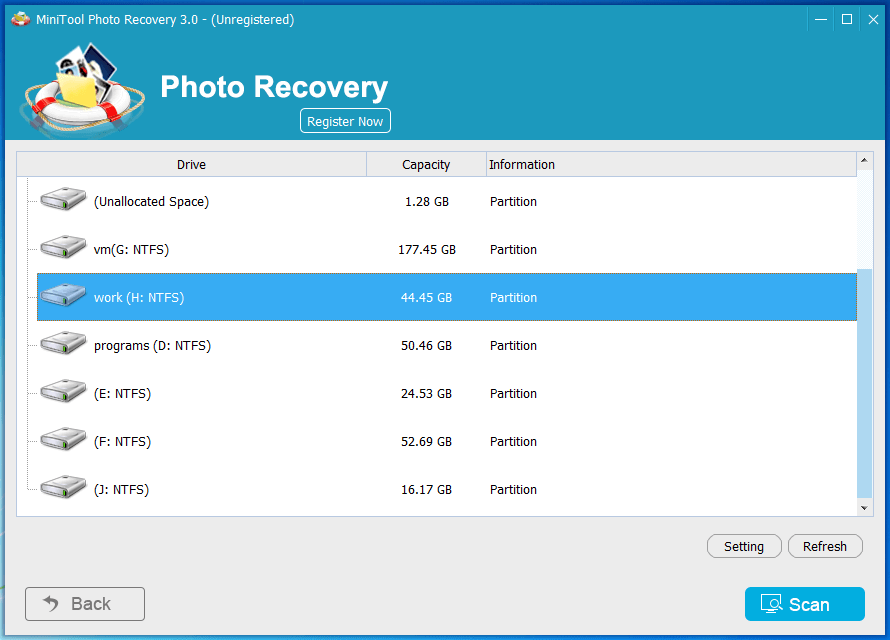
Por fim, visualize prévias das imagens, selecione todas as imagens necessárias e clique no botão Salvar para armazená-las em um local seguro. Recomendamos que você salve as fotos selecionadas em outro drive! Caso contrário, as fotos perdidas/excluídas poderão ser sobregravadas.
4 Dicas Para Evitar a Perda De Fotos no Windows 7/8/10
1: Faça Backup de Dados Importantes
O MiniTool Power Data Recovery certamente pode ajudar a recuperar fotos excluídas no Windows 7/8/10 de modo eficaz, rápido e seguro.
No entanto, não podemos garantir que todos os dados perdidos possam ser recuperados com este software profissional de recuperação de dados. Por exemplo, se o nosso computador foi roubado ou caiu por acidente e não funciona mais, não podemos recuperar esses dados com qualquer solução de recuperação, incluindo empresas ou softwares de recuperação de dados.
Tendo em vista este exemplo, você deve ter percebido a importância de realizar o backup dos seus arquivos. Mas como fazer o backup de arquivos no Windows 7/8/10? É possível fazer backup dos meus arquivos de modo eficaz e gratuito?
Em geral, quando se trata de backup de dados, você pode utilizar o MiniTool Shadowmaker, uma solução completa de backup de partições e recuperação de acidentes em PCs.
Esta ferramenta não só executa o backup do seu Sistema Operacional Windows com segurança e eficácia, mas também pode fazer diretamente o backup de todo o disco. Com uma cópia de backup, você pode restaurar o seu computador em casos de ocorrência de desastres como uma falha do sistema ou no disco rígido.
Além disso, o MiniTool Shadowmaker também permite criar uma mídia inicializável para restaurar o sistema a um estado normal quando o computador não consegue inicializar. Com o MiniTool Media Builder e a Ferramenta de Inicialização MiniTool PXE, a manutenção do disco rígido fica muito mais fácil.
2: Crie Várias Partições
Se o sistema operacional ou disco rígido encontram-se danificados, você perderá os seus dados. Portanto, é recomendado criar pelo menos duas partições. Assim, você pode armazenar o Windows na primeira partição e todos os seus dados na segunda partição, reduzindo as chances de perder seus dados caso o sistema Windows venha a falhar.
Artigo Útil: Creio que você possa se interessar por esse post: Como Recuperar Dados Quando o PC não Inicializa.
3: Pense Duas Vezes Antes de Excluir Arquivos
De acordo com pesquisas, a execução de operações equivocadas é a maior razão para a perda de dados. Recomenda-se pensar duas vezes antes de apagar quaisquer arquivos do seu PC.
4: Nunca Adicione Novos Dados em um Local que Contém Dados Perdidos
Quando um dado do seu computador é excluído ou perdido, você deve parar de adicionar novos dados na unidade que contém os dados perdidos. Caso contrário, os dados originais podem ser sobregravados e não haverá nenhuma maneira de recuperá-los.
Gostou dessas dicas?
Resumo
Viu só? Com o MiniTool Power Data Recovery é possível recuperar fotos excluídas no Windows 7/8/10 de maneira fácil e rápida e sem afetar os dados originais.
Se você souber de quaisquer outras soluções eficientes para recuperar fotos excluídas permanentemente, por favor, compartilhe com a gente na seção de comentários e nós atualizaremos este post.
Caso tenha dúvidas ou sugestões sobre como recuperar imagens excluídas do seu computador com o MiniTool Power Data Recovery, você pode nos enviar um e-mail diretamente para [email protected]. Tentaremos resolver os seus problemas o mais rápido possível.
![[SOLUÇÃO] O Visualizador de Fotos do Windows Não Pode Abrir Esta Imagem](https://images.minitool.com/minitool.com/images/uploads/2021/10/visualizador-fotos-windows-nao-abre-imagem-thumbnail.png)
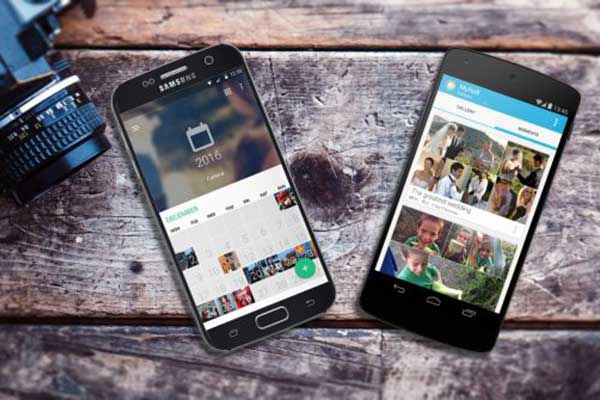

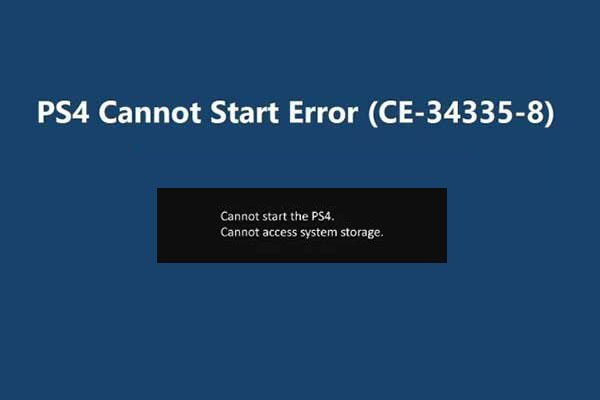
![[SOLUÇÃO] Como corrigir o Loop de Reparo Automático do Windows 10](https://images.minitool.com/minitool.com/images/uploads/2020/04/preparando-reparo-automatico-thumbnail.png)